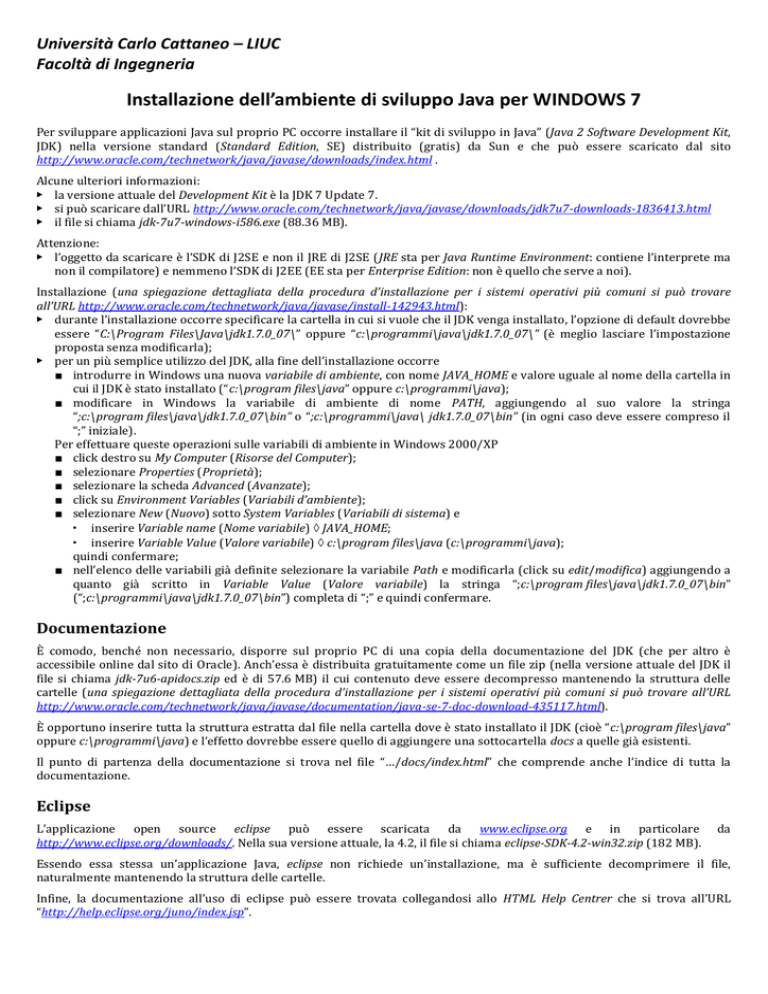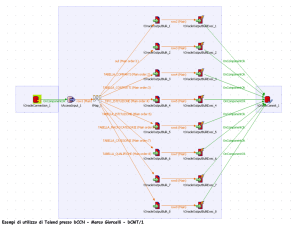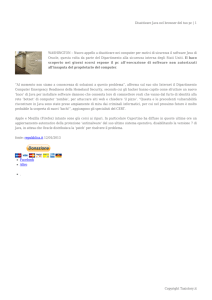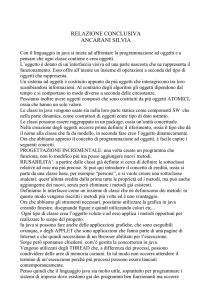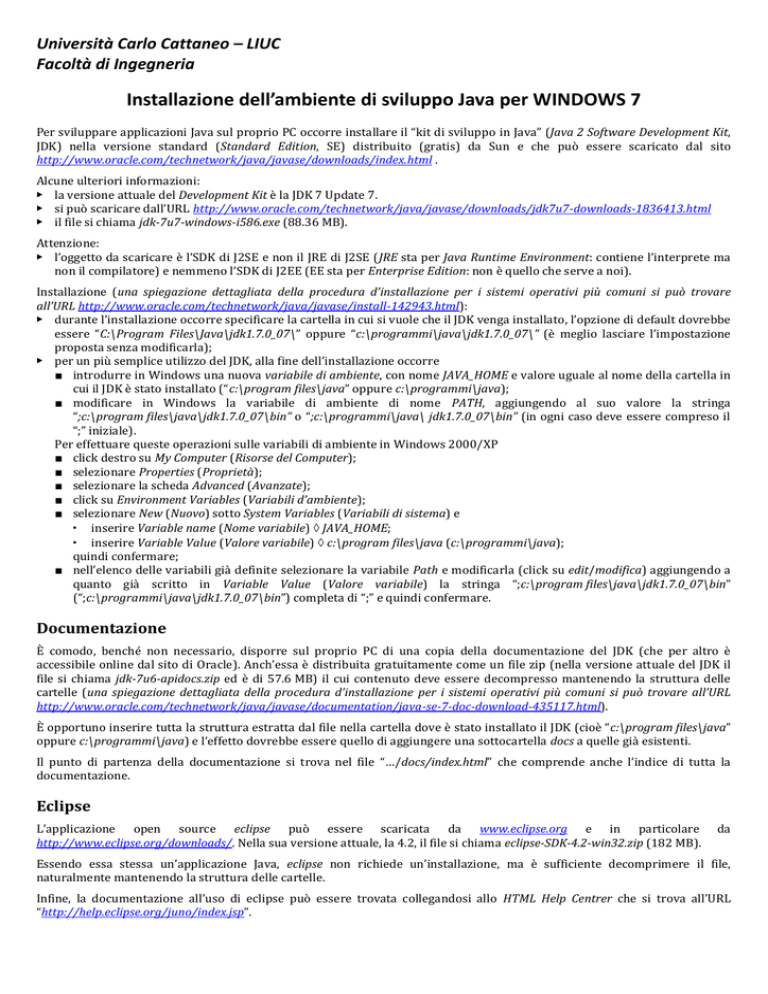
Università Carlo Cattaneo – LIUC
Facoltà di Ingegneria
Installazione dell’ambiente di sviluppo Java per WINDOWS 7
Per sviluppare applicazioni Java sul proprio PC occorre installare il “kit di sviluppo in Java” (Java 2 Software Development Kit,
JDK) nella versione standard (Standard Edition, SE) distribuito (gratis) da Sun e che può essere scaricato dal sito
http://www.oracle.com/technetwork/java/javase/downloads/index.html .
Alcune ulteriori informazioni:
▶ la versione attuale del Development Kit è la JDK 7 Update 7.
▶ si può scaricare dall’URL http://www.oracle.com/technetwork/java/javase/downloads/jdk7u7-downloads-1836413.html
▶ il file si chiama jdk-7u7-windows-i586.exe (88.36 MB).
Attenzione:
▶ l’oggetto da scaricare è l’SDK di J2SE e non il JRE di J2SE (JRE sta per Java Runtime Environment: contiene l’interprete ma
non il compilatore) e nemmeno l’SDK di J2EE (EE sta per Enterprise Edition: non è quello che serve a noi).
Installazione (una spiegazione dettagliata della procedura d’installazione per i sistemi operativi più comuni si può trovare
all’URL http://www.oracle.com/technetwork/java/javase/install-142943.html):
▶ durante l’installazione occorre specificare la cartella in cui si vuole che il JDK venga installato, l’opzione di default dovrebbe
essere “C:\Program Files\Java\jdk1.7.0_07\” oppure “c:\programmi\java\jdk1.7.0_07\” (è meglio lasciare l’impostazione
proposta senza modificarla);
▶ per un più semplice utilizzo del JDK, alla fine dell’installazione occorre
■ introdurre in Windows una nuova variabile di ambiente, con nome JAVA_HOME e valore uguale al nome della cartella in
cui il JDK è stato installato (“c:\program files\java” oppure c:\programmi\java);
■ modificare in Windows la variabile di ambiente di nome PATH, aggiungendo al suo valore la stringa
“;c:\program files\java\jdk1.7.0_07\bin” o “;c:\programmi\java\ jdk1.7.0_07\bin” (in ogni caso deve essere compreso il
“;” iniziale).
Per effettuare queste operazioni sulle variabili di ambiente in Windows 2000/XP
■ click destro su My Computer (Risorse del Computer);
■ selezionare Properties (Proprietà);
■ selezionare la scheda Advanced (Avanzate);
■ click su Environment Variables (Variabili d’ambiente);
■ selezionare New (Nuovo) sotto System Variables (Variabili di sistema) e
• inserire Variable name (Nome variabile) JAVA_HOME;
• inserire Variable Value (Valore variabile) c:\program files\java (c:\programmi\java);
quindi confermare;
■ nell’elenco delle variabili già definite selezionare la variabile Path e modificarla (click su edit/modifica) aggiungendo a
quanto già scritto in Variable Value (Valore variabile) la stringa “;c:\program files\java\jdk1.7.0_07\bin”
(“;c:\programmi\java\jdk1.7.0_07\bin”) completa di “;” e quindi confermare.
Documentazione
È comodo, benché non necessario, disporre sul proprio PC di una copia della documentazione del JDK (che per altro è
accessibile online dal sito di Oracle). Anch’essa è distribuita gratuitamente come un file zip (nella versione attuale del JDK il
file si chiama jdk-7u6-apidocs.zip ed è di 57.6 MB) il cui contenuto deve essere decompresso mantenendo la struttura delle
cartelle (una spiegazione dettagliata della procedura d’installazione per i sistemi operativi più comuni si può trovare all’URL
http://www.oracle.com/technetwork/java/javase/documentation/java-se-7-doc-download-435117.html).
È opportuno inserire tutta la struttura estratta dal file nella cartella dove è stato installato il JDK (cioè “c:\program files\java”
oppure c:\programmi\java) e l’effetto dovrebbe essere quello di aggiungere una sottocartella docs a quelle già esistenti.
Il punto di partenza della documentazione si trova nel file “…/docs/index.html” che comprende anche l’indice di tutta la
documentazione.
Eclipse
L’applicazione open source eclipse può essere scaricata da www.eclipse.org e in particolare
http://www.eclipse.org/downloads/. Nella sua versione attuale, la 4.2, il file si chiama eclipse-SDK-4.2-win32.zip (182 MB).
da
Essendo essa stessa un’applicazione Java, eclipse non richiede un’installazione, ma è sufficiente decomprimere il file,
naturalmente mantenendo la struttura delle cartelle.
Infine, la documentazione all’uso di eclipse può essere trovata collegandosi allo HTML Help Centrer che si trova all’URL
“http://help.eclipse.org/juno/index.jsp”.